So installieren Sie Oracle Linux im Hintergrund
Apr 18, 2023 pm 02:08 PMOracle Linux ist ein Linux-Betriebssystem auf Unternehmensebene, das häufig in Servern und Cloud-Computing-Umgebungen verwendet wird. Für Administratoren ist die Installation von Oracle Linux ein wesentlicher Schritt, und eine unbeaufsichtigte Installation kann die Installationseffizienz verbessern und Fehlbedienungen reduzieren. In diesem Artikel wird erläutert, wie Sie die unbeaufsichtigte Installation von Oracle Linux über Kickstart-Dateien implementieren.
1. Übersicht über Kickstart-Dateien
Kickstart ist ein automatisiertes Installationssystem, mit dem Benutzer das Betriebssystem durch Angabe von Kickstart-Dateien konfigurieren und installieren können. Die Kickstart-Datei ist eine reine Textdatei, die alle während der Installation erforderlichen Konfigurationsinformationen enthält. Zu diesen Konfigurationen gehören Sprache, Zeitzone, Netzwerkeinstellungen, Paketauswahl, Benutzerkonten und mehr. Kickstart-Dateien ersparen Administratoren langwierige Installationsvorgänge und gewährleisten außerdem die Konsistenz und Wiederholbarkeit der Installation.
2. Schreiben Sie eine Kickstart-Datei
Bevor Sie Oracle Linux unbeaufsichtigt installieren, müssen Sie eine Kickstart-Datei schreiben. Eine Kickstart-Datei kann manuell oder mit einem grafischen Tool geschrieben werden. In diesem Artikel zeigen wir, wie Sie mit dem grafischen Tool Anaconda eine Kickstart-Datei schreiben.
- Öffnen Sie die Oracle Linux-Installationsdiskette, rufen Sie das Menü „Linux-Navigation“ auf und wählen Sie „Kickstart-Datei erstellen“.
- Wählen Sie eine Vorlage oder konfigurieren Sie die Kickstart-Datei manuell.
- Wählen Sie unter „Spracheinstellungen“ die Standardsprache des Systems aus. Befolgen Sie die Anweisungen, um zusätzliche Sprachoptionen zu konfigurieren.
- Konfigurieren Sie unter „Netzwerkeinstellungen“ Netzwerkparameter, einschließlich Hostname, IP-Adresse, Netzwerkmaske, Gateway und DNS-Server.
- Wählen Sie unter „Pakete“ das Softwarepaket aus, das Sie installieren möchten. Wählen Sie aus grundlegenden Serversoftwarepaketen, X Window System- und GNOME-Desktopumgebungen, Entwicklungstools und mehr.
- Legen Sie unter „ROOT-Passwort“ das Passwort des Root-Kontos fest.
- Konfigurieren Sie unter „Benutzer“ weitere Benutzerkonten und Passwörter.
- Konfigurieren Sie weitere Optionen wie „Zeitzoneneinstellungen“ und „Skript nach Abschluss der Installation ausführen“.
- Speichern Sie die Kickstart-Datei mit dem Namen „ks.cfg“.
3. Installieren Sie das System im Hintergrund unter Oracle Linux
- Kopieren Sie die Kickstart-Datei in das Stammverzeichnis des Installationsmediums.
- Starten Sie das Oracle Linux-Installationsprogramm und rufen Sie das Installationsmenü auf. Fügen Sie dem Menü die folgenden Parameter hinzu:
linux ks=cdrom:/ks.cfg
Unter diesen ist ks.cfg die zuvor geschriebene Kickstart-Datei.
- Befolgen Sie zur Installation die Anweisungen des Installationsprogramms.
4. Zusammenfassung
Die stille Installation von Oracle Linux über die Kickstart-Datei kann die Installationseffizienz des Administrators erheblich verbessern und Fehlbedienungen reduzieren. Das Schreiben einer Kickstart-Datei erfordert die sorgfältige Konfiguration verschiedener Parameter, um die Korrektheit und Konsistenz des Installationsprozesses sicherzustellen. Übergeben Sie die Kickstart-Datei während der Installation, und das Installationsprogramm konfiguriert und installiert automatisch basierend auf der Datei. Auf diese Weise kann die unbeaufsichtigte Installation des Oracle Linux-Betriebssystems problemlos abgeschlossen werden.
Das obige ist der detaillierte Inhalt vonSo installieren Sie Oracle Linux im Hintergrund. Für weitere Informationen folgen Sie bitte anderen verwandten Artikeln auf der PHP chinesischen Website!

Heißer Artikel

Hot-Tools-Tags

Heißer Artikel

Heiße Artikel -Tags

Notepad++7.3.1
Einfach zu bedienender und kostenloser Code-Editor

SublimeText3 chinesische Version
Chinesische Version, sehr einfach zu bedienen

Senden Sie Studio 13.0.1
Leistungsstarke integrierte PHP-Entwicklungsumgebung

Dreamweaver CS6
Visuelle Webentwicklungstools

SublimeText3 Mac-Version
Codebearbeitungssoftware auf Gottesniveau (SublimeText3)

Heiße Themen
 Wie verwende ich Cursor in PL/SQL, um mehrere Datenzeilen zu verarbeiten?
Mar 13, 2025 pm 01:16 PM
Wie verwende ich Cursor in PL/SQL, um mehrere Datenzeilen zu verarbeiten?
Mar 13, 2025 pm 01:16 PM
Wie verwende ich Cursor in PL/SQL, um mehrere Datenzeilen zu verarbeiten?
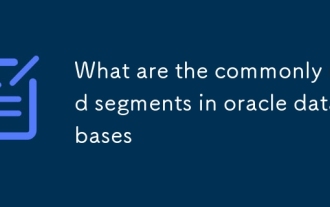 Was sind die häufig verwendeten Segmente in Oracle -Datenbanken?
Mar 04, 2025 pm 06:08 PM
Was sind die häufig verwendeten Segmente in Oracle -Datenbanken?
Mar 04, 2025 pm 06:08 PM
Was sind die häufig verwendeten Segmente in Oracle -Datenbanken?
 Was sind die Tools für Leistungstests für Oracle -Datenbanken?
Mar 04, 2025 pm 06:11 PM
Was sind die Tools für Leistungstests für Oracle -Datenbanken?
Mar 04, 2025 pm 06:11 PM
Was sind die Tools für Leistungstests für Oracle -Datenbanken?
 Was sind die Oracle Database Installation Client -Tools?
Mar 04, 2025 pm 06:09 PM
Was sind die Oracle Database Installation Client -Tools?
Mar 04, 2025 pm 06:09 PM
Was sind die Oracle Database Installation Client -Tools?
 So laden Sie die Oracle -Datenbank herunter
Mar 04, 2025 pm 06:07 PM
So laden Sie die Oracle -Datenbank herunter
Mar 04, 2025 pm 06:07 PM
So laden Sie die Oracle -Datenbank herunter
 Welche Standard -Tablespaces bietet die Oracle -Datenbank?
Mar 04, 2025 pm 06:10 PM
Welche Standard -Tablespaces bietet die Oracle -Datenbank?
Mar 04, 2025 pm 06:10 PM
Welche Standard -Tablespaces bietet die Oracle -Datenbank?
 Wie erstelle ich Benutzer und Rollen in Oracle?
Mar 17, 2025 pm 06:41 PM
Wie erstelle ich Benutzer und Rollen in Oracle?
Mar 17, 2025 pm 06:41 PM
Wie erstelle ich Benutzer und Rollen in Oracle?
 Wie verwende ich Oracle -Datenmaskierung und -sensabschlüsselung, um sensible Daten zu schützen?
Mar 13, 2025 pm 01:19 PM
Wie verwende ich Oracle -Datenmaskierung und -sensabschlüsselung, um sensible Daten zu schützen?
Mar 13, 2025 pm 01:19 PM
Wie verwende ich Oracle -Datenmaskierung und -sensabschlüsselung, um sensible Daten zu schützen?







